Устранение неполадок с компьютером – алгоритм действий в сложных ситуациях
Здравствуйте, друзья. Не всегда работа за компьютером проходит гладко. Иногда случаются программные или аппаратные сбои. Может внезапно погаснуть монитор, пропасть звук, или «зависнуть» программа. Вы должны оставаться спокойным в подобных ситуациях и помнить о том, что устранение неполадок с компьютером, во многих случаях, достигается выполнением простых действий с вашей стороны.
Сейчас вы узнаете о наиболее распространённых проблемах, а также о способах устранения неполадок, которые помогут вернуть работоспособность вашего компьютера.
Общие советы, которые помогут избежать проблем с компьютером
Есть много разных факторов, которые могут вызвать проблемы с компьютером. Независимо от того, что вызывает проблему, устранение неполадок всегда сопровождается методом «исключения». В некоторых случаях, возможно, потребуется использовать несколько различных подходов, прежде чем вы сможете найти и устранить проблему. Но это опыт, который останется с вами. Вот несколько наших рекомендаций по поиску и устранение неисправностей:
- Запоминайте, а лучше записывайте, какие действия вы выполняли для поиска и устранения неисправностей. Это поможет избежать лишних телодвижений в будущем, а в случае, если у вас не получится справиться самостоятельно, вы точно сможете объяснить другому человеку, что делали до него. Это поможет быстрее разобраться с неисправностью.
- Поищите информацию об ошибке в интернете. Иногда при работе с компьютером, работа той или иной программы завершается некорректно и на экране появляется сообщение об ошибке. Это может быть и при работе самой операционной системы. Сообщение об ошибке можно использовать для поиска информации и предотвращения её появления в будущем.
- Проверяйте надёжность подключения устройств к компьютеру. Бывают случаи, когда вдруг погас экран монитора или перестала работать мышка, не печатает принтер и так далее. Когда возникает подобная проблема с отдельным оборудованием, в первую очередь проверьте подключение кабеля этого устройства к компьютеру. Часто бывает, что кабель «отошёл» и устройство перестало работать.
- Перезагрузите компьютер. Если ваш компьютер «завис» и не реагирует на ваши действия, можно прибегнуть к перезагрузке. Процесс перезагрузки сбросит параметры предыдущей работы операционной системы и программ, и вернёт компьютер в прежний режим.
2. Неисправность видеокарты.
Данная неисправность может проявляться так же по-разному, но чаще всего симптомы такие: изображение присутствует, но так же видны посторонние «артефакты». Так же эти самые артефакты могут появляться только при просмотре видео или в играх после длительной нагрузки. В некоторых случаях изображение, порой искаженное, может присутствовать только в меню F8 или в BIOS, а при загрузке Windows изображение может полностью пропадать.
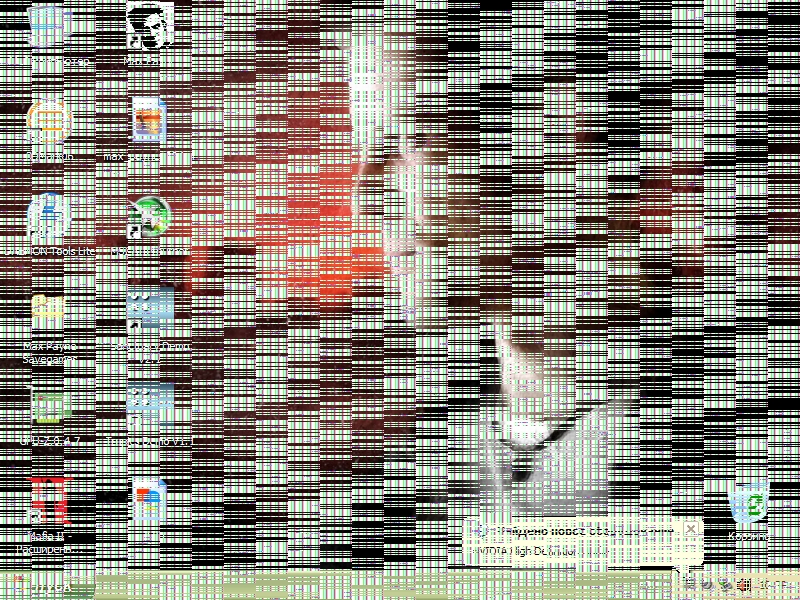
Выглядеть артефакты могут по-разному, вот пример типичного случая:
Так же нередки случаи, когда перед выходом из строя видеокарта начинает часто выдавать ошибку «Видеодрайвер перестал отвечать и был успешно восстановлен». Если видеокарта перестала работать окончательно — на экрана монитора может быть надпись «no signal» (нет сигнала) и гореть желтый индикатор кнопки включения монитора.
Решение: большинство признаков косвенные, и требуют тщательной диагностики, так как виной всему может оказаться что-то другое. Но если артефакты присутствуют, это 99% вероятность, что видеокарту надо менять. Артефакты недвусмысленно намекают на то, что существует проблема аппаратного характера. Как правило, артефакты появляются из-за перегрева видеокарты, что приводит к отпаиванию графического процессора от подложки, нарушается физический контакт GPU и платы. В некоторых случаях помогает «пропайка» графического чипа с помощью специального оборудования, но это обычно помогает лишь на некоторое время.
Игнорирование проблемы: лишено смысла, так как компьютером становится пользоваться либо некомфортно, либо невозможно. В некоторых, очень редких случаях, вышедшая из строя видеокарта может повредить слот в котором сама же и находится. В более-менее современных компьютерах это слот PCI-e x16.
Типичные поломки пк

“Включил компьютер, монитор заработал,в системном блоке всё гудит ,всё вроде врубилось,но на мониторе -ничего, даже BIOS не выполз. Снял боковину, пошевелил контакты и так несколько раз. Что-то сдохло только что, просветите?” — с таким вопросом ко мне обратился один из читателей моего блога, Юрий.
Конечно же представленного ниже описания для решения подобной проблемы недостаточно. Могу с уверенностью сказать, что в 50% случаев необходим выезд к клиенту для решения подобной проблемы. Однако я все равно хочу хоть как-то помочь большинству своих читателей, и поэтому решил описать наиболее типичные поломки ПК.
Я решил написать письмо-шпаргалку, содержащую решения наиболее распространенных проблем. Таких проблем я представлю 6.
Первая ситуация: не включается системный блок
Во-первых, проверьте, подключен ли системный блок непосредственно к сети электропитания и проверьте также надёжность подсоединения питающего кабеля.

Следующим шагом осмотрите сам кабель питания. Вытащите его и проведите визуальный осмотр, может он был пережат или ещё что. Попробуйте, как вариант, заменить питающий кабель на другой, например, возьмите пока от монитора или телевизора, если он подойдет.
Возможно, вам в помощь пригодиться моя статья, посвященная поиску неисправности ПК в ситуации, когда не запускается системный блок. Дочитайте ее до конца, там есть ссылка на продолжение.
Вторая ситуация: ПК включается, но долго загружается или сильно тормозит
Эта ситуация наиболее распространена среди большинства пользователей ПК. Чаще всего виною подобного поведения компьютера является накопившиеся за период использования ПК в системе “мусор”: установленные и затем не правильно удалённые программы, ошибки в реестре Windows, а также накопившиеся фрагментированные файлы.
В общем, ПК требуется генеральная чистка. Как это сделать я описал в статье «Оптимизация внутренних ресурсов». Советую регулярно повторять описанные там советы. И производительность будет на высоте, и срок работы компьютера продлите.
Третья ситуация: ПК включается, а монитор нет

Первое на что следует обратить внимание — это кабель питания. Проделайте все то же, что описано выше, касаемо кабеля от системного блока. Если кабель исправен, обратите свое внимание на лампочку на мониторе: если лампочка горит, значит, проблема скорее всего в видеокарте. Прислушайтесь, издаёт ли какие-нибудь звуки компьютер. Если издает, то свертись с таблицей звуков и определите неисправность.
Если же проблема в самом мониторе, то единственное, что вы можете самостоятельно сделать — это проверить предохранитель. Придётся разобрать монитор, но там нет ничего страшного, главное — всё делать аккуратно. Обычно, предохранитель в мониторе находится рядом с разъёмом подключения кабеля питания.

Проверить предохранитель можно очень простым методом – прозвонки с двух концов, иногда можно определить неисправность предохранителя визуально. Если он не исправен, то необходимо будет по имеющимся образцу приобрести аналог в ближайший магазин радиотехники.
Различного рода помехи и искажения изображения могут проявляться от ненадежно подключенного кабеля питания. Если при шевеление кабеля не наблюдается изменения цветов, то, скорее всего, проблема не в нём. Кстати, изменение цветов можно заметить только при подключении через аналоговый VGA выход.
При подключении монитора посредством DVI интерфейса вы ничего не заметите, и самостоятельно определить неисправность кабеля не сможете. Что бы разобраться с типом кабеля вам в помощь подготовлена статья — «Разъемы монитора».
Четвертая ситуация: не исправен графический адаптер
Неисправность видеокарты может возникнуть как на аппаратном (железо), так и на программном (драйвер) уровне. В первом случае, потребуется предельно аккуратно извлечь видеокарту из системника и провести ее беглый осмотр на наличие вздувшихся конденсаторов. Если такие есть, то выпаиваем их, и заменяем на новые, либо просим знакомых это сделать.

Еще одной распространенной неисправностью видеоадаптера является перегрев. Решается данная проблема очень просто: заменой кулера (вентилятора). Его просто на просто необходимо смазать. Помните! Использовать для смазки подсолнечное масло нельзя, т.к. с течением времени оно загустевает и, соответственно, со временем видеокарта будет работать еще хуже. Подойдёт любая силиконовая смазка. Достаточно будет 2-3 капель.
Возможно, что видеокарта “глючит” от некорректно установленных драйверов. На этот случай пригодиться другая статья с видео уроком.
пятая ситуация: неисправность мышки
Первое, что приходит в голову, проверьте, а не завис ли ваш ПК. Проверить это достаточно просто – нажмите “Windows” (или “Win”), должно открыться меню Пуск. Если же реакции не последовало, то компьютер действительно завис. Выходом из сложившейся ситуации является перезагрузка компьютера.
Второй ситуацией может быть поломка самой мышки. Проверьте кабель для проводной и батарейки для беспроводной мыши. Поменять USB-разъём, к которому подключена мышь. Если наблюдаются резкие скачки курсора мыши по экрану монитора, то придётся её либо заменить, либо если есть желание – самостоятельно почистить от мусора (разбирается мышь очень легко).
шестая ситуация: неисправная клавиатура
Многие из вас, как и я, часто что-то перекусывает или пьет за компьютером. Конечно же на клавиатуру попадают и крошки, а иногда и пролитая жидкость.
Если даже вы редко крошите на клавиатуру, советую ее хотя бы перевернуть и потрясти (можно без отключения от ПК). Вы удивитесь, сколько в ней крошек и пыли накопилось. Если же вы случайно пролили жидкость на клавиатуру, то порядок действий более сложный.

Вытираем всю жидкость со стола, переворачиваем клавиатуру, вытряхиваем всё что там есть, разбираем ее (предварительно сфотографировав расположение клавиш), аккуратно удаляем всю влагу, сушим (важно: феном для сушки волос не пользоваться), суток двое подержать в разобранном состоянии для самостоятельной просушки. Далее пробуем собрать ее. Если заработает, то дальше кушаем и пьем напитки. Если же клавиатура по-прежнему неисправна, то ее можно утилизировать и приобрести другую.
Вывод
Вот мы и разобрали с вами основные неисправности, узнали способы их устранения. Главное не бояться что-то делать своими руками, это и интересно, и бесплатно. Тем не менее, я желаю вам, чтобы ваши железные друзья не ломались. Однако если уж такая ситуация случилась, в первую очередь проверьте, действительна ли ещё гарантия.
При проведении ремонтных работ, соблюдайте технику безопасности, следите, что бы все узлы были обесточены. Не самую последнюю роль в успехе ремонта играет порядок на рабочем столе, так как в беспорядке легко потерять мелкие детали ремонтируемого узла. Содержите свой ПК в чистоте, и он отблагодарит вас своей стабильной работой!
Неисправности процессора
Неполадки в работе процессора часто заставляют компьютер постоянно перезагружаться и самостоятельно отключаться. Жёсткий диск при этом не прогружается, а значит операционная система не может быть запущена. Если ПК всё ещё работает, но время от времени происходят программные сбои, а системный блок или нижняя часть ноутбука сильно нагревается, проблема кроется в неисправном процессоре. В большинстве случаев его лучше своевременно заменить, поскольку выйти из строя из-за него может и материнская плата.
Главный признак того, что оперативная память неисправна – периодическое появление «синего экрана смерти». Деталь очень редко поддаётся ремонту, поэтому при обнаружении поломки с помощью специального теста её придётся заменить на новую.
По каким причинам списывается оборудование?

Субъекты хозяйственной деятельности – физические или юридические лица – не могут самостоятельно выбрасывать неподходящие компьютеры на свалку. Дело в том, что обычные предприятия не обрабатывают компьютерное оборудование. Для этого нужно оформить соответствующую лицензию, соответствовать требованиям лицензиата. Поэтому поставка компьютерного оборудования для переработки является обязательной и регулируется законодательством Российской Федерации.
Существуют следующие причины списания компьютерной техники и оборудования:
- Продажа;
- Передача другой организации;
- Пожертвование;
- Кража или введение в заблуждение, мошенничество;
- Форс-мажорные обстоятельства (военные операции или стихийные бедствия);
- Ухудшение физического состояния или старение оборудования.
При продаже основных средств компания уплачивает налог с полученного дохода. Передача другой организации может вызвать сомнения у налоговой службы в истинности намерений. Велика вероятность, что сделка будет признана незаконной как намерение ухода от уплаты налогов. В этом случае доначислят выплаты в бюджет, назначат штрафы и неустойку. Предприятию в досудебном или судебном порядке придется доказывать истинность намерений.
При потере компьютерной техники во время кражи или мошенничества для списания потребуется акт правоохранительных органов. Документ прикладывается к акту комиссии о списании основных средств, дает основание для дальнейшего снятия с баланса.
При форс-мажоре основанием для списания компьютерной техники и оборудования являются:
- Справки из органов местного самоуправления;
- Документы из территориальных органов МЧС;
- Результаты служебных расследований;
- Другие официальные акты, которые подтверждают полное или частичное разрушение основных средств, их потерю.
В акте комиссия указывает причины списания оборудования, ссылаясь на указанные выше документы. Объективно должна просматриваться причинно-следственная связь между стихийным бедствием или боевыми действиями с одной стороны, и потерей, повреждением имущества, с другой стороны.
Например, если от наводнения или землетрясения пострадал только соседний район или квартал, предприятие не сможет ссылаться на этот факт для списания техники. При возникновении спорных моментов делается экспертное заключение профильных специалистов. На основании его выводов составляется соответствующий акт технического состояния.
Интересное:
Бывший сотрудник Apple завел свой телеграм канал
И палит все фишки бесплатно:
- Как можно взломать iPhone
- Зачем Apple создает свой автопарк
- 7 скрытых функций iOS 14
- Какой Apple Watch выбрать в 2022 году
- Фишки про iPhone 13
- Слитые новости о будущих релизах техники Apple
Подписывайся, чтобы не пропустить

Когда он снова появился, он начал производить электронные компоненты (конденсаторы). Основав свою новую компанию на Тайване. И некоторые из его крупнейших клиентов были производителями компьютеров.
Позже выяснилось, что рецепт конденсатора, который он украл, был с изъянами с самого начала. А конденсаторы которые он потом делал были плохого качества. И выходили из строя гораздо раньше, чем ожидалось. Будучи электролитическими, они содержали электролитический жидкий раствор. И они довольно часто ломались или протекали.
Вот почему многие производители материнских плат теперь будут указывать в своих описаниях продуктов «твердотельные конденсаторы”. Или» японские конденсаторы » (то есть не из Тайваня).
Многие не понимают, почему производители материнских плат открыто заявляют об этом. Как будто это столь же ценный маркетинговый пункт, как наличие оперативной памяти DDR4. Но трудно увидеть ползу этого, если не понять крупного события в производстве конденсаторов. Последствия которого имели долгосрочные и далеко идущие негативные последствия.
Другое дело, что когда я читаю «материнская плата», я сразу думаю о форм-факторе (размере) материнской платы ATX, micro-ATX, как в настольном ПК.
Хватит историй, перейдем к фактам
Многие люди обычно обвиняют плохую материнскую плату, если у них возникают проблемы с компьютером. Но как убедиться, что это проблема с материнской платой, а не с каким-либо другим компонентом? Дело в том, что существуют другие проблемы, вызванные определенным компонентом, которые могут быть неправильно истолкованы как сбой материнской платы. Чтобы избежать неправильной диагностики проблемы, обязательно прочитайте этот краткий материал, который описывает все симптомы не рабочей материнской платы.
Прежде чем перейти к основной теме, мы хотели бы напомнить вам, что мы принимаем письменные запросы о помощи в отношении компьютеров с Windows. Если у вас возникла проблема, решение которой вы не можете найти, отправьте нам ее, в разделе комментариев внизу этой страницы. Просто помните, что проблемы с Windows иногда сложно диагностировать, поэтому просим вас дать нам очень подробное описание проблемы.
Вы можете написать нам соответствующую историю, которая, возможно, привела к проблеме. Чем больше информации вы сможете предоставить, тем выше вероятность того, что мы диагностируем проблему более эффективно.
Мы также ожидаем, что вы упомяните какие-либо шаги по устранению неполадок, которые вы, возможно, сделали, прежде чем связаться с нами. Просто чтобы предотвратить их повторение в нашей статье. Опять же, чем больше деталей вы можете нам дать, тем больше мы сможем понять и ответить вам.
Симптомы неисправности материнской платы
Сбой материнской платы является одной из самых сложных проблем, с которыми может столкнуться любой пользователь или технический специалист просто потому, что необходимо учитывать ряд переменных.
Чтобы разобраться в сути проблемы, технический специалист обычно должен устранить несколько программных и аппаратных причин. Обычно не так много признаков, чтобы помочь вам диагностировать неисправность материнской платы. Для начала вам нужно понять как узнать материнскую плату. Обычно на ней сверху написана ее модель.
Материнская плата либо работает, либо нет, тут всего два варианта. Другие периферийные устройства, такие как вентиляторы и жесткие диски, могут все еще работать, даже если материнская плата не работает. Но ваш компьютер может при этом совсем не работать. Если вы считаете, что виновата материнская плата, убедитесь, что вы учитываете все симптомы неисправности материнской платы из списка ниже.
Физически поврежденные части. Первое, что вы хотите сделать, особенно если вы еще не открыли компьютер, это физическая проверка материнской платы. Это позволит вам проверить, есть ли какой-либо раздутый или поврежденный конденсатор, вызывающий проблему, подобную тем, которые указаны на рисунке ниже.

Протекающие или раздутые конденсаторы обычно являются продуктами перегрева, дефекта материала или простого старения. Если вы видите конденсатор, который вот-вот рванет, вы можете предположить причину проблемы с материнской платой.
Самые жесткие варианты неисправности
Обратите внимание на необычный запах горения. Еще одним серьезным признаком проблемы с материнской платой является жгучий запах. В большинстве случаев действительно сильный запах гари является признаком перегрева компонента.
Иногда подключение несовместимого компонента может привести к перегреву или выходу из строя. Поэтому, если вы установили какой-либо компонент до того, как заметили проблему, обязательно сразу удалите его.
Вы не можете просто установить компонент на любую материнскую плату. И поэтому сначала убедитесь, что вы уверены в совместимости.
Например, подключение несовместимого ОЗУ или видеокарты может привести к серьезным проблемам. И которые могут привести к необратимому повреждению материнской платы.
Симптомы неисправности материнской платы
Случайные блокировки или зависания. Если вы заметили, что ваш компьютер зависает в последнее время. То первое, что вы должны сделать, чтобы устранить его, это посмотреть, виновато ли программное обеспечение.
Однако, если вы уже исключили все программные факторы, следующая хорошая вещь — рассмотреть другие аппаратные переменные. В том числе вероятность того, что материнская плата может выйти из строя.
Синий экран смерти. Получение синего экрана смерти на вашем компьютере не означает автоматически проблему с материнской платой. Часто основной причиной может быть сбой драйвера или аппаратный сбой.
Если вы можете, обратите внимание на сообщение об ошибке, особенно код ошибки, который выглядит следующим образом(0x000000 (0x000000,0x000000,0x000000,0x000000).
После того, как у вас есть код, используйте Google, чтобы узнать, говорит ли он что-то о отказе материнской платы.
Также могут появиться другие симптомы, такие как приведенные ниже. Хотя есть вероятность, что причиной может быть совершенно другая неисправность. Ниже приведены дополнительные предупреждающие знаки, на которые следует обратить внимание:
- Некоторые периферийные устройства перестают работать на несколько секунд.
- Компьютер долго загружался.
- Материнская плата не выполняет самотестирование POST или Power On.
Причины отказа материнской платы
Теперь, когда вы подтвердили, что материнская плата вашего компьютера вышла из строя, вам может быть интересно, что вызывает такие проблемы. Ниже приведены некоторые общие причины, из за которых материнская плата может перестать работать:
- Перегрев.
- Отказ вентилятора. Пыль может очень быстро накапливаться в вентиляторах. Тем самым вызывая их выход из строя. Убедитесь, что вы чистите вентиляторы внутри системного блока. И по крайней мере, один раз в год.
- Слишком много пыли в системе. Пыль, как и тепло, может сократить срок службы компонентов и материнской платы в целом. Старайтесь изо всех сил регулярно чистить внутреннюю часть вашего компьютера.
- Дым. Тут все очевидно, правда?
- Случайное падение, которое подвергает компоненты ненужному шоку.
- Старение. Вещи просто выходят из строя со временем.
- Скачки напряжения или нестабильное напряжение. Обычно в пригороде или на даче.
Повреждение ESD материнской платы:
Неисправности материнской платы признаки
Вызвано людьми, кто не принимает никакие меры предосторожности ЭСД (электростатической разрядки)
- Работа с материнкой без заземления или пояса заземления
- Не использование на антистатических ковриков
- Когда берешь в руки материнскую плату и носиш в тоже время носки из шерсти. Или резиновые тапочки на ковре полиэфира, ad infinitum
- При поднятии материнской платы не за ее края
- Когда достаешь материнку из электростатического пакета и кладешь ее сверху. Ведь такие пакеты защищают от статики только то, что находится внутри них!
- Устанавливать материнку в корпус. И когда она не запустилась сразу, продолжать с ней работать не выдернув шнур из розетки
Статическое электричество
Просто когда ходишь по полу, который без ковра, вполне легко накопить статический разряд 6000 Вольт.
Человеческое тело способно хранить очень большой электрический потенциал. Разрядка этого потенциала может произойти физически при касании проводника на электронной плате с печатным монтажом. Или статическое электричество можно перейти на метеринку индуктивно. Без физического контакта, — а просто находясь в близости от нее.
Повреждение ESD не гарантирует немедленный компонентный отказ. Вместо этого, ЭСР более часто “калечит” полупроводниковые компоненты так, что они” выходят из строя «. Причем постепенно, часто становясь нефункциональными с течением времени.
Электрические перенапряжения могут также повредить источники питания. Которые затем не могут обеспечить достаточную мощность для материнских плат.
Даже устаревшие компоненты ПК могут послужить причиной.
Большинство материнских плат выходят из строя из-за неправильного обслуживания или неправильного обращения с ними. Либо когда он все еще находится на заводе, либо производитель не принимает надлежащих мер предосторожности. Конечно, некоторые платы были разработаны изначально с браком. Такое тоже бывает. Главное такую не купить).
Как устранить проблемы сбоя материнской платы, ремонт платы
Диагностика материнской платы. Обычно существует два варианта для устранения неполадок, которые пользователь или технический специалист могут использовать для устранения неисправности материнской платы.
Первый — проверить, проходит ли компьютер POST и продолжает ли загружать ОС.
А второй способ — проверить, не выполняет ли система POST и включается ли она вообще.
POST — это в основном диагностический тест, запускаемый BIOS вашей материнской платы. Просто, чтобы проверить, подключены ли периферийные устройства, такие как жесткие диски, видеокарта, RAM, клавиатура или мышь, или нет.
Если обнаружены необходимые периферийные устройства, BIOS загружает операционную систему.

Неисправности материнской платы признаки
Что делать, если POST успешен и компьютер загружает операционную систему
Если компьютер может загрузить операционную систему после POST, сбой материнской платы не обязательно является основной причиной вашей проблемы. Вам необходимо сначала исключить другие возможные аппаратные причины. И определить, является ли материнская плата корнем зла или нет. Как узнать какая материнская плата у вас — просто посмотрите сверху маркировку.
Компьютер не видит жесткий диск. Проверьте жесткий диск. Неисправный жесткий диск иногда может быть неверно истолкован как проблема с материнской платой. Поэтому стоит проверить, что он работает.
Если вы получаете синий экран с симптомом смерти и на нем отображается код ошибки, убедитесь, что вы изучили код и интернете. Вы также должны остерегаться любого шума, исходящего от него. Так как это является одним из самых ярких признаков проблемного жесткого диска.
Иногда загрузка может занять значительно больше времени, если жесткий диск не работает должным образом. В общем, симптомы плохого жесткого диска включают в себя следующее:
- Необычный звук
- Поврежденные или потерянные файлы
- Случайное торможение или блокировки
- Почти постоянные сбои
- Плохие сектора
Чтобы устранить неполадки на жестком диске, следуйте соответствующему руководству.
Качественные блоки питания тоже важны!
Материнская плата выполняет нескольких различных функций. Каждая из которых с десятками и сотнями различных индивидуальных компонентов. С более чем 1000 различными дорожками в PCB.
Поэтому если что то из этих компонентов выходит из строя — это не айс. Будь то из за жары, физического повреждения или дефекта при изготовлении. Материнка по любому не будет работать как следует.
Теперь, если ваш вопрос в том, что является наиболее распространенной причиной отказа материнской платы. Есть ответ. Это кривые руки и дешевый источник питания.
Большинство всех фирменных источников питания на барахолках и авито — дешевый мусор. И я видел много ноутбуков с мертвыми материнскими платами из-за этого. Причем несколько с темно-коричневыми пятнами под разъемом питания.
В настольных дешевых блоков питания вы можете получить за $30 или меньше. (Или 600 или более ватт за 50 $или меньше). Такие сделаны очень дешево для людей, не имеющих понятия о том, что дает хорошее электро питание.
Цена является движущим фактором. И то, что те $20, которые они сэкономили на БП, в итоге обходятся им сотнями баксов. В прожаренных как следует компьютерных компонентах.
Простой вывод. не покупайте дешевый мусор. Он когда нибудь накроется и угробит вместе с собой еще что нибудь. А это стоит денег, порой не малых.
Проверьте блок питания. Часто наиболее недооцененный или даже забытый компонент, блок питания так же важен, как и сама материнская плата. И все же многие пользователи обычно не обращают на это большого внимания, даже когда их компьютер умирает.
Неисправности материнской платы признаки
По сути, блок питания обеспечивает питание вашего компьютера, и если он не выполняет свою работу должным образом или не соответствует техническим требованиям, может привести к необратимому повреждению системы. Если нагрузка для блока питания слишком велика, недостаточное энергоснабжение системы также может привести к серьезному повреждению других компонентов.
Поэтому обязательно, чтобы вы использовали хороший источник питания. Обратитесь к руководству по материнской плате, чтобы узнать, как проверить напряжение блока питания с помощью меню BIOS.
Есть также программные утилиты, предоставляемые производителями материнских плат, которые могут сделать эту работу.
Проверьте центральный процессор (CPU). Как сердце любой компьютерной системы, сбой процессора часто приводит к нестабильной системе или полному отказу. Таким образом, относительно легко распознать проблему с процессором. Просто потому что вся система либо работает, либо не включается, либо становится нестабильной, если этого не происходит.
Если у вас есть процессор Intel, мы рекомендуем вам использовать инструмент Intel Processor Diagnostic Tool для проверки состояния вашего процессора.

Проверьте оперативную память (RAM). Установка некондиционной ОЗУ может вызвать проблемы с нестабильностью, которые иногда могут быть неверно истолкованы как проблема с материнской платой.
Ненадежная ОЗУ может привести к множеству проблем, таких как нечастые сбои, поврежденные данные, проблемы с зависанием и т. д.
Если проблема возникла после добавления микросхемы ОЗУ, попробуйте удалить ее из системы и перезагрузить комп. Вы также можете выполнить проверку программного обеспечения в существующей оперативной памяти. Просто используя бесплатное программное обеспечение, такое как Memtest86 или Memtest86 +.
Видеокарта и проблемы с ней
Проверьте графический процессор (GPU). Если вы видите неестественную пикселяцию на экране или время от времени появляются артефакты, очень вероятно, что у вас проблемы с видео картой. Как их устранить читайте здесь: Неисправности видеокарты – признаки, которые легко обнаружить. Сейчас это статья №1 в рунете.
Все материнские платы имеют встроенную видеокарту, но их часто недостаточно для воспроизведения графических задач. Геймеры обычно добавляют более мощный графический процессор к своему компьютеру, чтобы обойти это ограничение.
Если вы недавно установили одну такую в своей системе, возможно, виновата видеокарта. Попробуйте снять ее с материнской платы, чтобы увидеть, как система работает без нее.
Проверьте, обновлена ли прошивка BIOS. Иногда обновление текущей версии BIOS может исправить проблемы с материнской платой. Посмотрите документацию к материнской плате, чтобы узнать, как обновить BIOS.
Проведите визуальную проверку оборудования. Если вы используете более сложную установку, на которой установлено множество дополнительных периферийных устройств, убедитесь, что вы проверили все контакты.
Иногда переустановка контактов может творить чудеса, поэтому просто отключите все подключенные периферийные устройства, прежде чем пытаться перезагрузить компьютер. Убедитесь, что все вентиляторы работают, чтобы обеспечить достаточное охлаждение и вентиляцию.
Что делать, если POST НЕ удачен, а компьютер вообще не загружается
Эта предполагает, что при нажатии кнопки питания ничего не происходит вообще. В большинстве случаев причина, скорее всего, аппаратная по своей природе, поэтому есть важные вещи, которые вы должны сделать, чтобы все проверить.
Проверьте материнскую плату на предмет физических косяков. Как уже упоминалось выше, вы хотите убедиться, что все подключено правильно и что нет утечки конденсаторов.
В зависимости от типа вашей материнской платы светодиодный индикатор может указывать, работает ли критически важный компонент, такой как ОЗУ, жесткий диск или процессор.
Если кажется, что все работает нормально, и нет видимых повреждений для всех компонентов, скорее всего, с материнской платой все в порядке. И есть еще одна причина, по которой ваш компьютер вообще не работает.
Проверьте блок питания. Часто наиболее недооцененный или даже забытый компонент, блок питания так же важен, как и сама материнская плата. И все же многие пользователи обычно не обращают на это большого внимания, даже когда их компьютер умирает.
По сути, блок питания обеспечивает питание вашего компьютера, и если он не выполняет свою работу должным образом или не соответствует техническим требованиям, может привести к необратимому повреждению системы.
Неисправности материнской платы признаки
Если нагрузка для блока питания слишком велика, недостаточное энергоснабжение системы также может привести к серьезному повреждению других компонентов.
Поэтому обязательно, чтобы вы использовали хороший источник питания. Обратитесь к руководству по материнской плате, чтобы узнать, как проверить напряжение блока питания с помощью меню BIOS.
Есть также программные утилиты, предоставляемые производителями материнских плат, которые могут сделать эту работу.
Если у вас есть другой известный работающий блок питания, попробуйте использовать его в вашей системе. Просто, чтобы проверить, не является ли текущий блок питания просто мертвым или слабым.
Иногда слишком большое количество установленных периферийных устройств может привести к перегрузке системы. Поэтому попробуйте отключить ненужные компоненты, такие как оптический привод или видеокарта, чтобы проверить, будет ли компьютер работать нормально.
Замена батарейки на материнской плате
Проверьте батарейку БИОСА или CMOS. CMOS — это встроенный чип, который хранит информацию, обычно настройки BIOS, которые нужны компьютеру, такие как дата и время, последовательность загрузки системы и многое другое.
CMOS питается от батареи, которая может разряжаться через некоторое время. Эта литий-ионная батарея помогает CMOS хранить изменчивую информацию, используемую BIOS при загрузке компьютера.
Если эта батарея разрядится, настройки BIOS вернутся к значениям по умолчанию после перезагрузки компьютера. Если вы заметили, что часы вашего компьютера изменились без вашего ведома, это может указывать на то, что батарея CMOS могла разрядиться.
Обязательно ознакомьтесь с документацией вашей материнской платы, если вы хотите проверить CMOS.
Проконсультируйтесь с профессионалом. Если вы уже все исключили, и похоже, что отказ материнской платы является основной причиной по одной из вышеуказанных причин, мы предлагаем вам позволить профессионалу выполнить эту работу за вас.
Старайтесь избегать ремонта материнской платы, особенно если у вас нет глубоких знаний об электронике. Возможно, вам удастся идентифицировать протекающий конденсатор, но вам потребуется определенный уровень знаний и опыта. А также правильный набор инструментов для его устранения или замены.
Конечно, вы можете просто заменить материнскую плату, но вы также должны учитывать, что учли все вопросы совместимости. В противном случае вы рискуете сделать другие компоненты. Например такие как старый процессор, ОЗУ или даже блок питания, несовместимыми с новой материнской платой.
Опять же, если вы не уверены, попробуйте проконсультироваться с профессионалом. Просто, если вы не уверены в том, что вы делаете. Хотяб будет понятно куда двигаться.
Список большинства неисправностей материнской платы для настольных ПК:
Перегрев материнской платы — основная причина неисправностей материнской платы.
В своих разнообразных формах, вызванный постепенным накоплением пыли.
- Перегрев, вызванный внезапным отказом вентилятора
- Перегрев, вызванный отсутствием циркуляции воздуха из-за плохой укладки кабелей, что затрудняет воздушный поток
- Жуткий перегрев, вызванный неправильно установленным радиатором / охлаждающим вентилятором / Жидкостным охлаждением. Что часто приводит к постоянно высоким температурам и изнашивает процессор. До тех пор, пока он не выходит из строя от экстремальных перегревов. Забирая материнскую плату вместе с ним
- Перегрев, вызванный неправильным разгоном (слишком экстремальным) без надлежащего охлаждения. Включая неправильную настройку напряжения и частоты памяти или ручную настройку процессора на неподходящие частоты
Стоит ли верить отзывам?
Обычно читая отзывы клиентов о материнских платах, не так сложно понять, есть ли серьезная проблема. Причем с конкретной моделью. Особенно затрагивающей многих клиентов. Или это незаслуженно негативные отзывы, которые написали те, кто решил что собрать комп невероятно просто. Однако они не могут сформулировать свою конкретную проблему в отзыве.
Они просто не понимают в чем дело! Кто может угадать, как они собирали комп перед нажатием кнопки » PWR «. А когда нажали ее — потом ничего не произошло. Комп не включился. Кривые руки — это половина причин написания негативных отзывов.
Тем не менее, я бы не стал покупать подержанную материнскую плату, даже не бывшую в ремонте. Потому что просто невозможно сказать, насколько был невежественный предыдущий владелец. Это относится к видеокартам больше, чем к материнским платам. Видюхи часто стоят намного дороже и могли быть разогнаны до почти кипения олова в дорожках.
Это звучит сурово, но точно так же некоторые думают о подержанных автомобилях. И я того же мнения. Подержанные детали стоит покупать только у тех людей, которых вы знаете. И знаете как они их использовали.
Например если друг продает свой комп который он купил в прошлом году. И хочет просто купить себе комп по мощнее. Такой можно брать. Тем более когда вместе на нем играли и известно как он работает.












